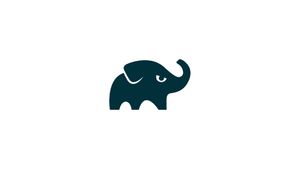Introduzione
Gradle è uno strumento generico utilizzato per costruire, automatizzare e distribuire software. È utilizzato principalmente per progetti Java, C ++ e Swift.
Gradle combina le migliori caratteristiche di Ant e Maven. A differenza dei suoi predecessori, che utilizzano XML per gli script, Gradle utilizza Groovy, un linguaggio di programmazione dinamico e orientato agli oggetti per la piattaforma Java per definire il progetto e creare script.
Questa guida spiega come installare Gradle su Ubuntu 20.04 LTS Focal Fossa. Scaricheremo l'ultima versione di Gradle dal loro sito ufficiale.
Prerequisiti
Le istruzioni presuppongono che si sia effettuato l'accesso come root o utente con privilegi sudo.
Se desideri installare Gradle su un server in remoto continua a leggere, altrimenti salta il primo paragrafo "Connessione al Server" e leggi il successivo.
Connessione al Server
Per accedere al server, è necessario conoscere l'indirizzo IP. Avrai anche bisogno dell'username e della password per l'autenticazione. Per connettersi al server come utente root digitare il seguente comando:
ssh root@IP_DEL_SERVERSuccessivamente sarà necessario inserire la password dell'utente root.
Se non utilizzate l'utente root potete connettervi con un'altro nome utente utilizzando lo stesso comando, quindi modificare root con il vostro nome_utente:
ssh nome_utente@IP_DEL_SERVERSuccessivamente vi verrà chiesto di inserire la password del vostro utente.
La porta standard per connettersi tramite ssh è la 22, se il vostro server utilizza una porta diversa, sarà necessario specificarla utilizzando il parametro -p, quindi digitare il seguente comando:
ssh nome_utente@IP_DEL_SERVER -p PORTAInstallare OpenJDK
Gradle richiede l'installazione di Java SE 8 o versione successiva sul computer.
Immettere i comandi seguenti per installare OpenJDK 11:
sudo apt updatesudo apt install openjdk-11-jdkVerifica l'installazione di Java stampando la versione Java:
java -versionL'output dovrebbe assomigliare a questo:
openjdk version "11.0.7" 2020-04-14
OpenJDK Runtime Environment (build 11.0.7+10-post-Ubuntu-3ubuntu1)
OpenJDK 64-Bit Server VM (build 11.0.7+10-post-Ubuntu-3ubuntu1, mixed mode, sharing)
Download di Gradle
Al momento della stesura di questo articolo, l'ultima versione di Gradle è la 6.5.1. Prima di continuare con il passaggio successivo, controlla la pagina delle versioni di Gradle per vedere se è disponibile una versione più recente.
Download del file zip solo binario Gradle nella directory /tmp utilizzando il comando wget seguente:
VERSION=6.5.1wget https://services.gradle.org/distributions/gradle-${VERSION}-bin.zip -P /tmpUna volta completato il download, decomprimere il file nella directory /opt/gradle:
sudo unzip -d /opt/gradle /tmp/gradle-${VERSION}-bin.zipSe viene visualizzato un errore che dice "sudo: unzip: command not found", installare il pacchetto unzip con sudo apt install unzip.
Gradle viene aggiornato regolarmente con patch di sicurezza e nuove funzionalità. Per avere un maggiore controllo su versioni e aggiornamenti, creeremo un collegamento simbolico denominato latest, che punta alla directory di installazione di Gradle:
sudo ln -s /opt/gradle/gradle-${VERSION} /opt/gradle/latestSuccessivamente, durante l'aggiornamento di Gradle, decomprimere la versione più recente e modificare il collegamento simbolico in modo che punti ad esso.
Impostare le variabili di ambiente
Dobbiamo aggiungere la directory bin Gradle alla variabile di ambiente PATH di sistema. Per fare ciò, apri il tuo editor di testo e crea un nuovo file chiamato gradle.sh all'interno della directory /etc/profile.d/.
sudo nano /etc/profile.d/gradle.shIncolla la seguente configurazione:
export GRADLE_HOME=/opt/gradle/latest
export PATH=${GRADLE_HOME}/bin:${PATH}
Salva e chiudi il file. Questo script verrà fornito all'avvio della shell.
Rendi eseguibile lo script con il comando chmod:
sudo chmod +x /etc/profile.d/gradle.shCarica le variabili di ambiente nella sessione di shell corrente usando il comando source:
source /etc/profile.d/gradle.shVerificare l'installazione di Gradle
Per confermare che Gradle è installato correttamente, utilizzare il comando gradle -v che visualizzerà la versione Gradle:
gradle -vDovresti vedere qualcosa di simile al seguente:
Welcome to Gradle 6.5.1!
Here are the highlights of this release:
- Experimental file-system watching
- Improved version ordering
- New samples
For more details see https://docs.gradle.org/6.5.1/release-notes.html
------------------------------------------------------------
Gradle 6.5.1
------------------------------------------------------------
Build time: 2020-06-30 06:32:47 UTC
Revision: 66bc713f7169626a7f0134bf452abde51550ea0a
Kotlin: 1.3.72
Groovy: 2.5.11
Ant: Apache Ant(TM) version 1.10.7 compiled on September 1 2019
JVM: 11.0.7 (Ubuntu 11.0.7+10-post-Ubuntu-3ubuntu1)
OS: Linux 5.4.0-29-generic amd64
Questo è tutto. Hai installato l'ultima versione di Gradle sul tuo sistema Ubuntu e puoi iniziare a usarlo.
Conclusione
Ti abbiamo mostrato come installare Gradle su Ubuntu 20.04 LTS Focal Fossa. Ora puoi visitare la pagina ufficiale della documentazione di Gradle e imparare come iniziare con Gradle.